 [Ilustrasi Oleh Pixabay]
[Ilustrasi Oleh Pixabay]
Gadgetren – Mengamankan data-data pribadi dapat dilakukan salah satu di antaranya dengan menyembunyikan foto profil.
WhatsApp untungnya punya opsi yang sangat mudah digunakan untuk melakukan hal itu sehingga pengguna dapat memanfaatkannya jika dibutuhkan.
WhatsApp memang terus meningkatkan layanannya untuk memberikan kenyamanan bagi para pengguna. Meskipun begitu, WhatsApp tidak melupakan berbagai macam hal dasar terutama apa yang berkaitan dengan keamanan privasi seseorang.
Sama seperti layanan media sosial pada umumnya, WhatsApp mempunyai segudang pengaturan yang bisa digunakan untuk mengamankan data pribadi. Kita bahkan bisa langsung menjumpai menu khusus yang berfungsi untuk membuat setelan privasi di dalam aplikasi.
Salah satu fitur yang ditawarkan oleh pengaturan privasi WhatsApp yang dalam hal ini termasuk opsi menyembunyikan foto profil yang mana bisa kita manfaatkan untuk melindungi gambar diri supaya tidak disebarkan atau digunakan oleh orang tak bertanggung jawab.
Pengaturan menyembunyikan foto profil yang tersedia di WhatsApp di sisi lain pun lumayan bervariasi dan bisa kita pilih sesuai kebutuhan. Adapun buat kamu yang belum tahu bagaimana cara menggunakannya, berikut rincian mengenai hal tersebut.
Cara Menyembunyikan Foto Profil WhatsApp
Di Android
- Jalankan aplikasi WhatsApp Android
- Ketuk More options (ikon titik tiga)
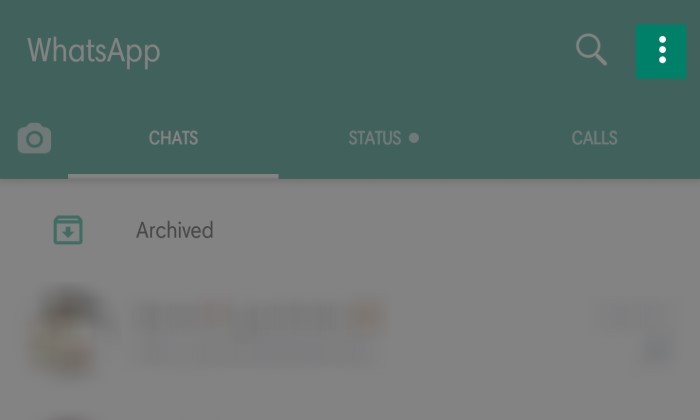
- Pilih Settings
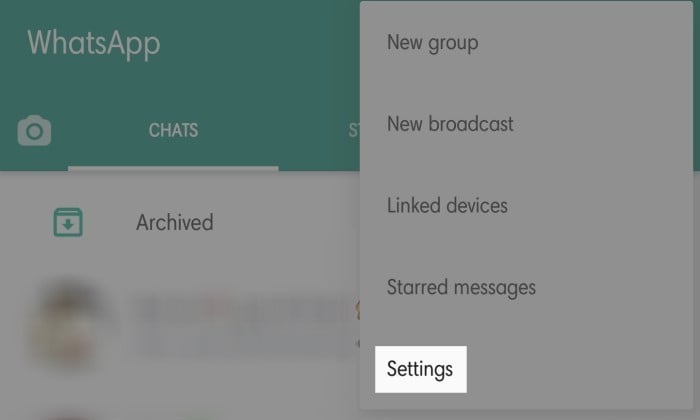
- Buka setelan Account
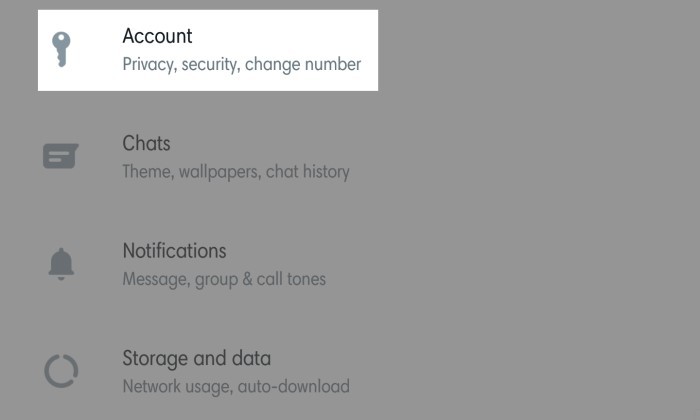
- Klik opsi Privacy
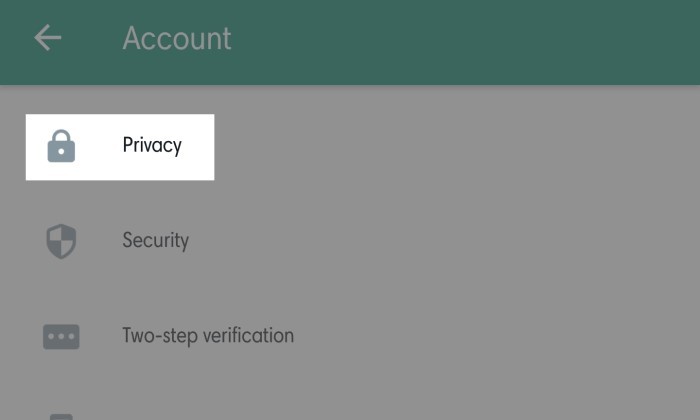
- Tekan Profile photo
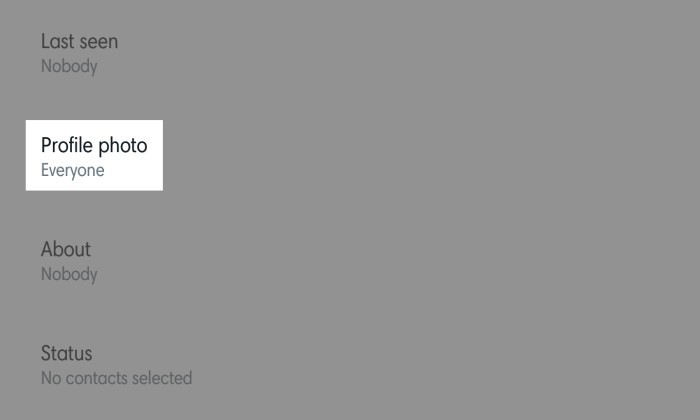
- Ubah opsi ke My contacts atau Nobody
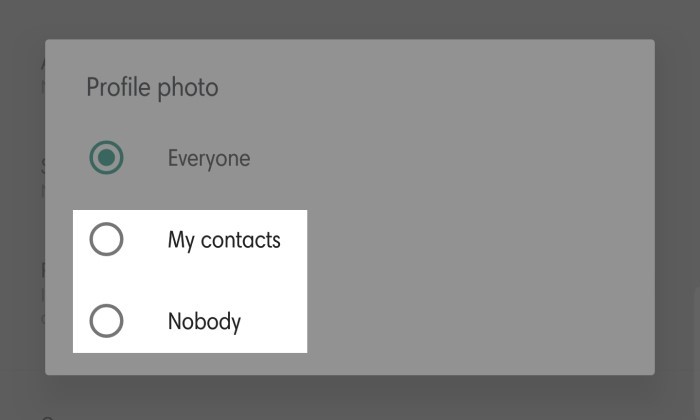
Setelan di atas hanya berlaku untuk aplikasi WhatsApp versi Android apapun perangkat yang digunakan. Bagi kita yang menggunakan handphone berbasis sistem iOS perlu sedikit menyesuaikannya sebagaimana langkah-langkah berikut.
Di iOS
- Buka aplikasi WhatsApp iOS
- Ketuk tab Settings (ikon roda gigi)
- Pilih Account
- Buka menu Privacy
- Klik Profile photo
- Ganti pengaturan ke My contacts atau Nobody
Ada tiga opsi yang tersedia dalam pengaturan privasi untuk foto profil WhatsApp yang bisa diterapkan sesuai kebutuhan atau preferensi setiap orang. Adapun termasuk di antaranya meliputi Everyone, My contacts, atau Nobody.
Pengaturan WhatsApp secara mendasar akan mengaktifkan opsi Everyone atau foto profil bisa dilihat oleh semua orang. Kita dalam hal ini hanya perlu mengubahnya ke My Contacts jika masih ingin ditampilkan kepada orang yang ada di kontak saja atau Nobody jika tidak ingin sama sekali.
Yang tak kalah menarik selain bisa digunakan untuk menyembunyikan foto profil, pengaturan privasi WhatsApp juga mempunyai beberapa opsi khusus yang dapat dipakai untuk menonaktifkan centang biru (sudah dibaca) maupun aktivitas Online kita.












Terima kasih banyak Om…